この記事ではその方法を説明します Pinterestから動画をダウンロードする iPhone、Android、Windows、Mac などのさまざまなデバイスで使用できます。また、サードパーティのビデオ ダウンローダーの使用方法と、使用することの利点についても学習します。Pinterest はビデオのダウンロード機能を統合したくないため、多くの開発者が独自のタイプのビデオ ダウンローダーを作成し始めており、これは現在も続いています。ただし、ユーザーには多くの選択肢がありますが、信頼できる会社の評判の良いアプリケーションを選択することをお勧めします。以下のコンテンツを読んで、詳細を確認してください。
パート1:Pinterest内でPinterestの動画をダウンロードすることは可能か
このプラットフォームは、Pinterest からの動画の直接ダウンロードをサポートしていません。ただし、そのようなタスクを実行できるサードパーティ アプリケーションがあります。Pinterest のユーザーは、Pinterest からのリンクをコピーして、信頼できるサードパーティ ダウンローダーに貼り付けるだけです。このサードパーティ ツールは、ユーザーのデバイスに保存されている動画ファイルを抽出します。ダウンロードが、そのプラットフォームの利用規約に準拠していることを確認することも重要です。結論として、ユーザーは、これらのサードパーティ ツールを使用するときは常に潜在的なマルウェア攻撃に注意する必要があります。常に信頼できる評判の良いサードパーティ サービスを使用してください。
パート2: Pinterestの動画をオンラインでダウンロードする方法
ステップ1まず最初に、好きなブラウザを開いて、 Pinterest ビデオダウンローダー 検索バーに入力します。結果が読み込まれたら、最初に表示されるリンクをクリックします。
ステップ2次に、Pinterest にアクセスして、見つけたビデオへのリンクをコピーします。コピーしたら、ダウンローダーに戻ってリンク列に貼り付けます。正しいリンクをコピーしたことを確認してください。
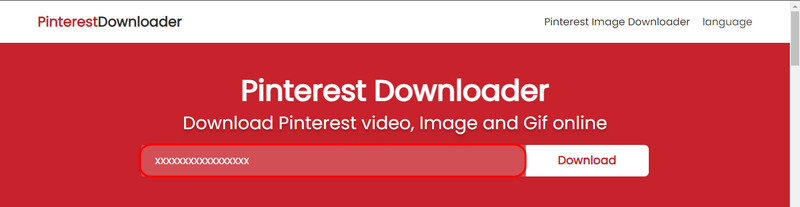
ステップ3ダウンロードしたいPinterest動画へのリンクをコピーして貼り付けると、ファイルのダウンロードを開始できます。 ダウンロード リンクの横にあるボタンをクリックします。ダウンロードしたファイルはダウンロード フォルダに保存されます。
パート3:iPhoneとAndroidでPinterestから動画をダウンロードする方法
アンドロイド
Pinterest Video Saver は、Pinterest 動画をダウンロードするための Android アプリケーションです。強力な機能を使用して、動画リンクから動画コンテンツを抽出します。シンプルなコピー アンド ペースト機能が組み込まれており、ダウンロード プロセスを高速化します。全体として、お気に入りの Pinterest 動画をダウンロードしたい Android ユーザーにとって便利なアプリケーションです。
ステップ1アプリケーションをすでにダウンロードしている場合は、まず選択したビデオへのリンクをコピーします。次に、ホーム画面のアプリケーション アイコンをクリックして、Video Saver を起動します。
ステップ2アプリケーションを起動したら、 リンク 列にリンクを貼り付けます。ビデオへの正しいリンクを貼り付けたことを確認してください。
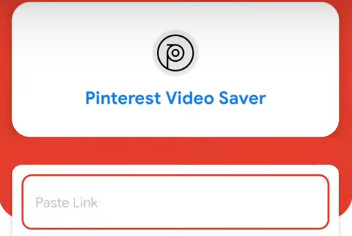
ステップ3リンクが正しく貼り付けられているか再度確認した後、ビデオをダウンロードすることができます。 ダウンロード ダウンロードするには、リンク列の横にあるボタンをクリックします。
iPhone
PinSaver は、iPhone ユーザーが Pinterest 動画をダウンロードするためにすぐに利用できるアプリケーションです。シンプルなコピー アンド ペースト機能を備えており、ユーザーはあらゆる動画をすばやくダウンロードできます。最小限のユーザー インターフェイスにより、ユーザーはダウンロードを簡単に管理できます。全体として、Pinterest からあらゆる動画をダウンロードするためのシンプルかつ効果的な方法です。
ステップ1アプリケーションがすでにダウンロードされている場合は、まず目的のビデオへのリンクをコピーする必要があります。次に、ホーム画面でアプリケーションをクリックして起動します。
ステップ2アプリケーションを起動したら、ダウンロードしたい Pinterest ビデオへのリンクを貼り付けてください。正しいリンクをコピーして貼り付けたことを確認してください。
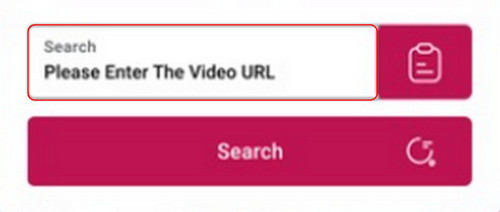
ステップ3Pinterestリンクを貼り付けたら、ダウンロードを開始できます。 ダウンロード Pinterest ビデオをダウンロードするには、列リンクの横にあるボタンをクリックします。
パート4:デスクトップにPinterestの動画をダウンロードする合法かつ簡単な方法
AVAideスクリーンレコーダー は、画面をシームレスに録画するために作られたアプリケーションです。Windows および Mac オペレーティング システムで利用できます。録画中の画面をトリミングしたり、システムに接続されている他のマイクを使用したり、デフォルトのウェブカメラで録画したり、マイクの音量を調整したりする機能があります。このような機能があれば、Pinterest ビデオを録画するときに失敗することはあり得ません。以下の手順に従って、Pinterest ビデオをダウンロードする方法を学びましょう。
ステップ1アプリの取得と起動
最初のステップは、下のダウンロード ボタンをクリックしてツールをダウンロードすることです。次に、デスクトップにあるアプリケーションのショートカット アイコンをクリックしてアプリケーションを起動します。
ステップ2設定を行う
ツールを起動すると、メインインターフェースが表示されます。 マイク, ウェブカメラ 録画した画面をトリミングします。お好みに合わせて調整します。
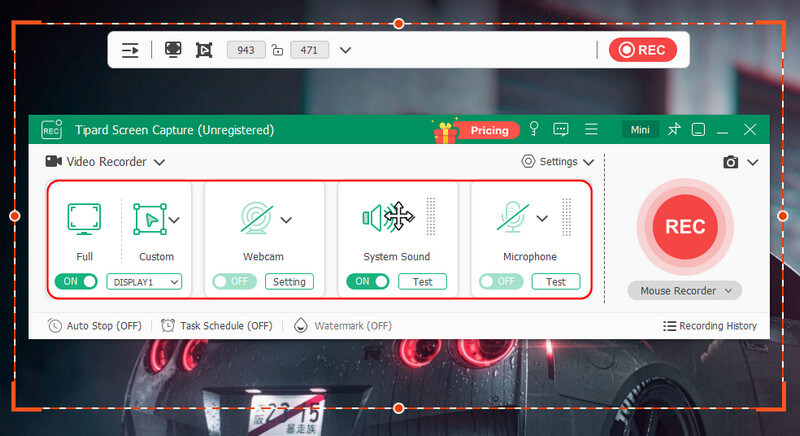
ステップ3ビデオを録画する
必要な設定を調整したら、Pinterestビデオの録画を開始できます。 REC ボタンを押して録音を開始します。

パート5: Pinterest動画のダウンロードに関するよくある質問
Pinterest ビデオのダウンロードに最適な特定のブラウザはありますか?
はい、一部のブラウザは Pinterest 動画のダウンロードに最適です。Google Chrome と Mozilla Firefox は、動画のダウンロードに最適で最も柔軟性の高いブラウザです。Opera、Brave、Microsoft Edge などの他のオプションも使用できます。
ダウンロードした Pinterest ビデオの品質が低下することがあるのはなぜですか?
Pinterest の動画をダウンロードすると、ツールによる圧縮により品質が低下することがあります。これにより、元のアップロード品質が低下したり、解像度の不一致が発生したり、ネットワーク接続が不安定になったりすることがあります。ダウンロード設定を低くしたり、ダウンロード ツールを低く選択すると、動画の品質が低下することもあります。
Android で Pinterest の動画をダウンロードできる信頼できるアプリはありますか?
はい、Video Downloader for Pinterest、Pinterest Video Downloader、All Video Downloader など、Android で Pinterest の動画をダウンロードするための信頼できるアプリがいくつかあります。これらのアプリは複数の形式オプションを提供し、ユーザーは動画をダウンロードするときに好みを選択できます。
ソフトウェアを使用して Pinterest ビデオを一括ダウンロードできますか?
はい、JDownloader、Bulk Media Downloader Extension、4K Video Downloader などのソフトウェアを使用して Pinterest を一括ダウンロードできます。これらのツールを使用すると、複数のビデオ URL を入力したり、複数のビデオを選択したりできるため、一度に効率的にビデオをダウンロードできます。
Pinterest の動画をダウンロードする際にマルウェアを回避するにはどうすればよいですか?
Pinterest の動画をダウンロードする際にマルウェアを回避するには、セキュリティ対策を優先し、ダウンロードする前に信頼できるリソースやよく知られているアプリケーションを使用してください。ユーザーのフィードバックとアプリの権限を確認して、正当性を確認してください。
学んだ後 iPhoneからPinterestの動画をダウンロードする方法手順とプロセスを覚えていただければ幸いです。覚えていない場合は、この記事の必要な詳細をもう一度お読みください。
画面、オーディオ、ウェブカメラ、ゲームプレイ、オンライン会議、およびiPhone/Android画面をコンピューターに記録します。



 安全なダウンロード
安全なダウンロード


